Como podemos ajudar?
Microsoft IIS 5.x ou 6.x
Um CSR é um arquivo contendo as informações para a solicitação do seu certificado, incluindo a sua chave pública. Gere um CSR e depois cole o CSR no formulário durante o processo de solicitação:
Gerando chaves e CSR:
- Selecione Administrative Tools
- Inicie o seu Internet Services Manager
- Abra a janela de Propriedades do site para o qual está gerando o CSR. Você pode fazer isso clicando com o botão direito do seu mouse no Default Website e selecionando Properties do menu.
- Clique sobre a aba Directory Security.
- Clique em Server Certificate.
- Clique em Create a new certificate e em Next.
- Selecione Prepare the request e clique em Next.
- Forneça o nome do seu certificado, este nome precisa ser identificável caso esteja trabalhando com múltiplos domínios. Isso é apenas para o seu controle.
ATENÇÃO: A partir do dia 21/12/2010 estamos aceitando somente chaves de 2048 bits - Digite o nome da sua organização conforme consta no cartão de CNPJ na sua empresa e a Unidade organizacional (departamento). Clique em Next.
ATENÇÃO: Preencha sem abreviações ou omissões, exatamente como
consta no CNPJ da empresa solicitante - No campo Common Name insira o Fully Qualified Domain Name (FQDN) do site no qual pretende usar o seu certificado. Por exemplo, um Certificado emitido para www.validcertificadora.com não será válido para seguro.validcertificadora.com. Se o endereço onde será utilizado o SSL for seguro.validcertificadorabr.com, certifique-se de que o Commom Name no CSR enviado seja seguro.validcertificadorabr.com. Clique em Next.
- Preencha o país, estado e cidade. Clique em Next.
ATENÇÃO: Não abrevie o Estado e a Cidade. - Coloque o nome do arquivo e onde deseja salvar o seu CSR. Você vai precisar deste CSR para solicitar o seu certificado. Clique em Next.
- Confirme se os dados estão corretos. Se houver algum erro clique em Back e corrija o campo incorreto.
- No momento da solicitação forneça o CSR completo no campo especificado, incluindo a primeira e a última linha -----BEGIN CERTIFICATE REQUEST----- até -----END CERTIFICATE REQUEST-----
- Clique em Next e finalize o Wizard.
Publicado 5 anos atrás
#58Editado 5 anos atrás